edge浏覽器插件怎麼找?自從年初微軟宣布IE浏覽器正式“退役”後屬于IE浏覽器的時代便已過去,不過好在接下來的十年,win自帶浏覽器的“接力棒”将由IE傳遞到edge浏覽器手中,我來為大家科普一下關于edge浏覽器插件怎麼找?以下内容希望對你有幫助!
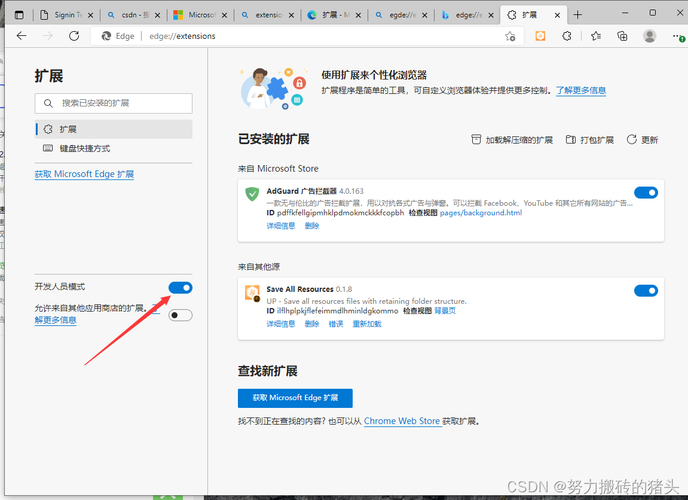
自從年初微軟宣布IE浏覽器正式“退役”後!屬于IE浏覽器的時代便已過去,不過好在接下來的十年,win自帶浏覽器的“接力棒”将由IE傳遞到edge浏覽器手中!
所以今天就給大家“盤一盤”,我最近在深度體驗edge浏覽器後總結的分享的7大感知明顯的實用功能!
一、基礎功能與設置
01、關閉廣告與彈窗
Edge浏覽器在使用過程中給人最大的感受便是“清爽”且“流暢”,這其中的流暢多少歸功于edge浏覽器自帶的廣告屏障功能!
不過如果讓使用過程中頁面更加簡潔清爽、可以在設置中将“廣告”禁止關閉,即可屏蔽掉一些基于“Flash”的廣告推送。
步驟:【...】→【設置】→【cookie】→關閉【廣告】功能。
02、安裝網頁軟件/插件
基于edge浏覽器龐大的用戶群體,衆多個人開發者也願意依托于“edge”浏覽器開發插件、我們通過下載并置入第三方插件至edge浏覽器中,能賦予浏覽器類型“小程序”的功能體驗。
步驟:搜索框輸入【edge://extensions】→進入“擴展”設置界面後,開啟【開發人員模式】→【健在解壓縮的擴張】将下載好的插件導入。
03、夜間模式
夜間模式堪稱“熬夜黨”的福音,即便是在較暗環境中使用電腦查看網頁,也能在開啟“夜間模式”後将頁面底色替換為深色,從而對使用者的視力起到保護的作用!
(備注:如果需要獲得更加沉浸的“夜間模式”,可以下載插件:Dark Reader )
步驟:【...】→【設置】→【外觀】→選擇【深色】為整體外觀。
二、常用且必備的工具
01、長截圖
當我們在截取較長網頁内容時,除了借助win自帶的截圖工具對頁面進行逐張截圖外,還能通過快捷鍵啟用edge浏覽器自帶的長截圖工具,一鍵拖拽即可實現網頁長截圖。
步驟:快捷鍵【Ctrl Shift S】即可啟用長截圖,并根據需要拖拽屏幕。
02、集錦
如若我們在浏覽網頁内容或視頻時,無法一次性将内容浏覽完畢,那不妨可以将未讀完的網頁内容或視頻添加至集錦中!并且借助集錦工具中的便簽功能,對網頁進行批注處理,以便下次繼續閱讀!
操作;打開【集錦】工具→将網頁添加至集錦中→打開“便簽工具”對該網頁的内容進行批注!
03、PDF閱覽與批注編輯
edge浏覽器中也融入了PDF查閱與編輯功能,僅需将PDF文件拖拽即可導入查看與編輯文檔!在獲得絲滑流暢的查看PDF文檔體驗時,也能對PDF文檔進行簡單的編輯處理(主要以文檔内容批注為主)!
導入步驟:打開edge浏覽器→将“PDF文件”拖拽導入浏覽器即可。
編輯步驟:使用頁面上方的“編輯”工具,對文檔内容進行标注。
當然,如果想獲得更加專業的PDF文檔編輯處理工具,可以嘗試我一直在使用的“全能PDF轉換助手”!它除了具備多種文件格式的批量轉換,還具有多種PDF編輯處理工具、例如PDF文檔的合并與拆分、添加碼頁、批注、删除頁面等操作!
操作:打開軟件選擇【PDF編輯】工具→導入【PDF文檔】→選擇上方的【編輯工具】→點擊【下載】保存。
04、垂直标簽
當我們在浏覽器中打較多網頁時,便會出現網頁标簽信息被折疊的情況,那麼除了可以手動點擊查看網頁信息外,其edge浏覽器也提供的“垂直标簽”工具,以縱向排布的方式,讓網頁标簽信息獲取起來更加直觀清楚!
操作:點擊左上角【打開垂直标簽頁】即可
好啦!上述内容就是今天分享的edge浏覽器全部内容啦!如果有什麼感興趣的内容,或是想補充的部分,也歡迎大家在評論區留言評論哦,咱下期依舊給你打來實打實的幹貨分享!
更多精彩资讯请关注tft每日頭條,我们将持续为您更新最新资讯!




